The Код на грешка в Outlook 0x80040900 може да възникне, ако Outlook не може да се свърже с имейл сървъра или ако има грешка с настройките или конфигурацията на вашия имейл акаунт. Пълното съобщение за грешка гласи:
Задача „Име на задача“ - Получаване на докладвана грешка (0x80040900): Името на сървъра, което сте въвели, не може да бъде намерено в мрежата (може временно да не работи) - Уверете се, че сте онлайн и че името на сървъра е правилно.

Как да коригирам кода за грешка на Outlook 0x80040900?
Кодът за грешка на Outlook 0x80040900 може да възникне, ако вашата интернет връзка е нестабилна. Проверете скоростта на интернет, рестартирайте рутера и Outlook и вижте. Ако това не помогне, следвайте тези предложения:
Windows диск изображение горелка изтегляне
- Използвайте инструмента за входяща кутия на Outlook
- Променете настройките на акаунта в Outlook
- Премахнете и добавете отново вашия акаунт
- Отворете Outlook в безопасен режим
- Временно деактивирайте антивирусен и VPN софтуер
- Поправете Outlook
Сега нека ги видим в детайли.
1] Използвайте инструмента за входяща кутия на Outlook
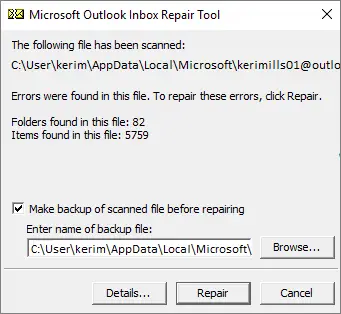
Тъй като кодът за грешка 0x80040900 е грешка при изпращане/получаване, той може да възникне поради повредени файлове с данни на Outlook. Ако случаят е такъв, стартирайте Инструмент за поправка на входяща кутия. Този инструмент от Outlook може да сканира всички файлове с данни и да провери дали функционират правилно. Ето как можете да го използвате:
qttabbar
- Придвижете се до папката според вашата версия на Outlook.
- 2021/19: C:\Program Files (x86)\Microsoft Office\root\Office19
- 2016: C:\Program Files (x86)\Microsoft Office\root\Office16
- 2013: C:\Program Files (x86)\Microsoft Office\Office15
- 2010: C:\Program Files (x86)\Microsoft Office\Office14
- 2007: C:\Program Files (x86)\Microsoft Office\Office12
- Стартирайте EXE файл, изберете Прегледайте за .pst файла, който искате да сканирате, и щракнете върху Започнете .
- Ако се появят грешки при сканирането, щракнете върху Ремонт да ги оправя.
2] Променете настройките на акаунта в Outlook
Неправилно конфигурираните настройки на акаунта в Outlook също могат да причинят кода на грешка 0x80040900. Променете тези настройки и вижте дали грешката ще бъде коригирана. Ето как:
- Отворете Outlook и навигирайте до Файл > Настройки на акаунта .
- Кликнете върху електронна поща и щракнете двукратно върху вашия имейл акаунт, за да промените/прегледате настройките му.
- Проверете дали сте задали правилните Входящи и Имена на изходящи сървъри в съответните полета.
- Сега щракнете Още настройки и поставете отметка в съответното поле в Изходящ сървър раздел.
- Навигирайте до Разширено и проверете дали сте посочили правилните портове и SSL настройки.
- Кликнете върху Добре след като сте готови, рестартирайте Outlook и проверете дали грешката е коригирана.
3] Премахнете и добавете отново акаунта си
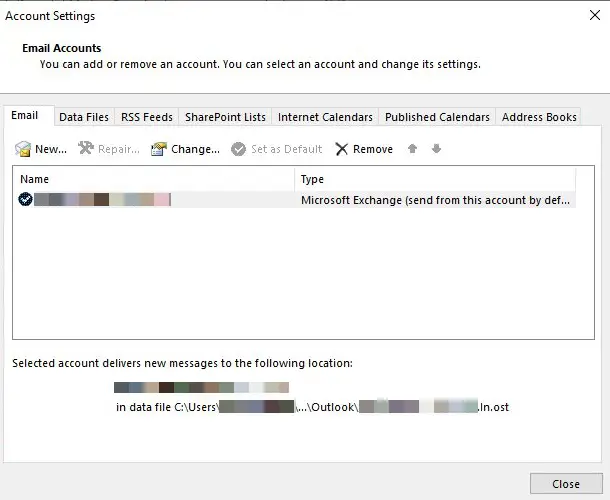
Премахването и повторното добавяне на вашия имейл от Outlook може да помогне за отстраняването на временни грешки и проблеми. Следвайте тези стъпки, за да направите това:
- Отворете Outlook и щракнете върху Файл .
- Кликнете върху Настройки на акаунта , изберете акаунта, който искате да премахнете, и щракнете върху Премахване .
- Сега добавете този акаунт и проверете дали проблемът продължава.
4] Отворете Outlook в безопасен режим
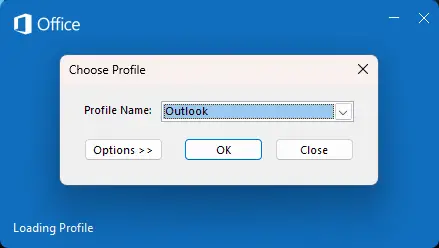
тест за загуба на wifi пакет
Настройките по подразбиране и инсталираните драйвери на устройства с Windows често причиняват неизправност на Outlook. Стартирането на Outlook в безопасен режим ще стартира приложението с ограничени файлове и драйвери. Ето как можете да го направите:
- натиснете и задръжте CTRL , след което щракнете двукратно върху Outlook.exe икона на приложение.
- Сега ще се появи подкана „ Искате ли да стартирате Outlook в безопасен режим? ”; щракнете да .
- Изберете своя Име на профил в Outlook в следващия екран и щракнете Добре .
- Outlook сега ще се отвори в безопасен режим.
- Ако Outlook работи добре в безопасен режим, една от добавките може да причинява грешката. В този случай, деактивирайте добавките на Outlook и вижте дали грешката е отстранена.
5] Временно деактивирайте антивирусен и VPN софтуер
Антивирусен или VPN софтуер на трета страна, инсталиран на вашето устройство с Windows, също може да причини кода на грешка 0x80040900 в Outlook. Деактивирайте временно софтуера и вижте дали грешката ще бъде коригирана.
код на грешка err_ssl_protocol_error
6] Поправете Outlook
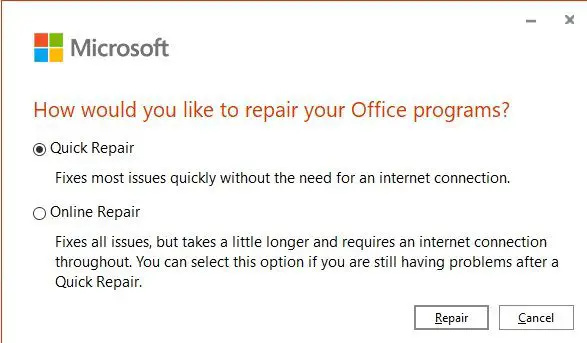
Ако нито едно от тези предложения, споменати по-горе, не може да помогне, поправете приложението Outlook . Ето как:
- Натиснете Клавиш Windows + I да отвориш Настройки и навигирайте до Приложения > Приложения и функции .
- Кликнете тук върху офис продукта, който искате да поправите, и изберете Променете .
- Кликнете Онлайн ремонт и следвайте инструкциите на екрана.
Прочети: Microsoft Outlook се срива с код на грешка 0xc0000005
Надявам се това да помогне.
Какво причинява грешка при изпращане и получаване на Outlook?
Грешки при изпращане/получаване на Outlook като 0x80042109 , 0x8004102A , 0x800CCC13 , 0x8004060c и т.н., обикновено възникват поради лоша или нестабилна интернет връзка. Въпреки това, те могат да възникнат поради неправилни настройки на имейл акаунт, повредени профили в Outlook и ограничения за размера на имейла.
Как да поправя грешка при получаване на Outlook?
За да коригирате грешката при получаване на Outlook, използвайте инструмента за входяща кутия на Outlook и променете настройките на акаунта в Outlook. Можете също да опитате да премахнете и добавите отново своя акаунт в Outlook и да стартирате Outlook в безопасен режим, за да коригирате грешката.















